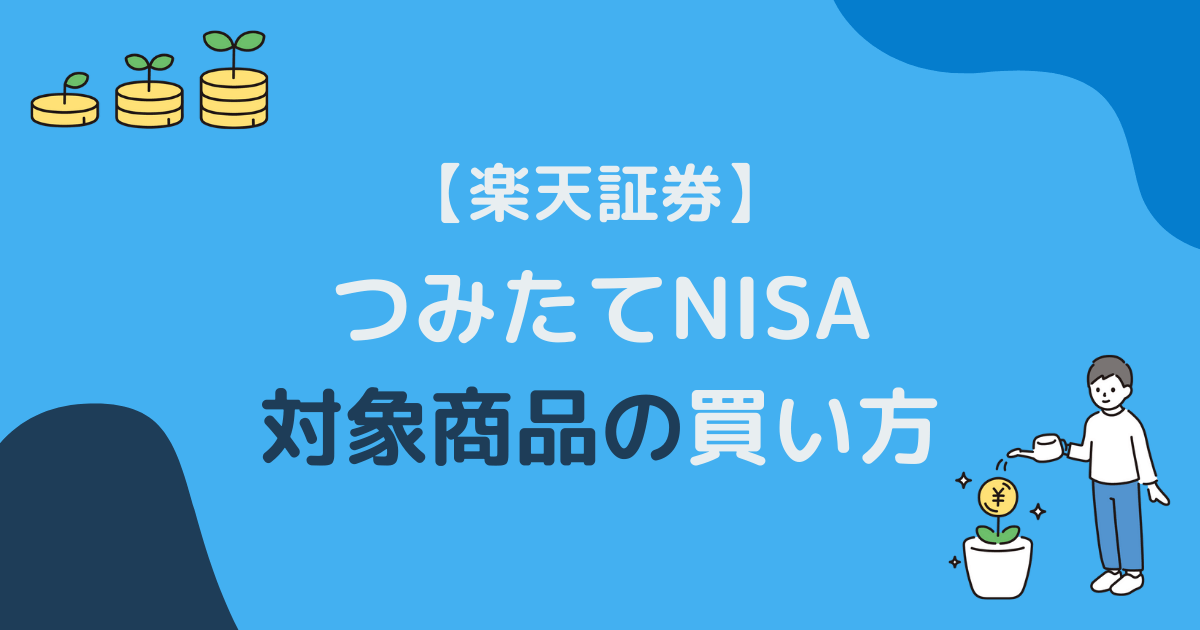

つみたてNISAを始めたいんだけど、どうやって買えばいいの?
つみたてNISAの買い方を知りたい人のために、楽天証券を例につみたてNISA対象商品(銘柄)の買い方や設定方法について画像を使いながら詳しく解説します。

それではさっそく見ていきましょう!
楽天証券のつみたてNISAの買い方
楽天証券のつみたてNISAでeMAXIS Slim全世界株式(オールカントリー)というインデックスファンドの商品(銘柄)を買ってみましょう。
つみたてNISAで投資するのが初めてという方は、eMAXIS Slim全世界株式(オールカントリー)というインデックスファンドの商品(銘柄) がオススメです。
全世界株式がオススメな理由
- eMAXIS Slimシリーズは業界最低水準の低コストを目指すファンド
- eMAXIS Slim全世界株式(オールカントリー)1本で日本を含む全世界の株式に広く分散投資できる
- 株式市場の変化に応じて銘柄を自動的に入れ替えてくれるので調整(リバランス)が不要
「インデックスファンドって何?」「なぜこの商品を買うの?」という方は、【初心者向け】つみたてNISAのおすすめ商品をぜひご覧ください。

つみたてNISAの対象商品についてやインデックスファンドの種類、eMAXIS Slim全世界株式(オールカントリー)を選んだ理由などについて詳しく解説しています。
ステップ1:楽天証券トップページから「NISA つみたてNISA」をクリック
まずは楽天証券へアクセスしてログインし、上部の青いメニューバーの右の方にある「NISA つみたてNISA」をクリックします。
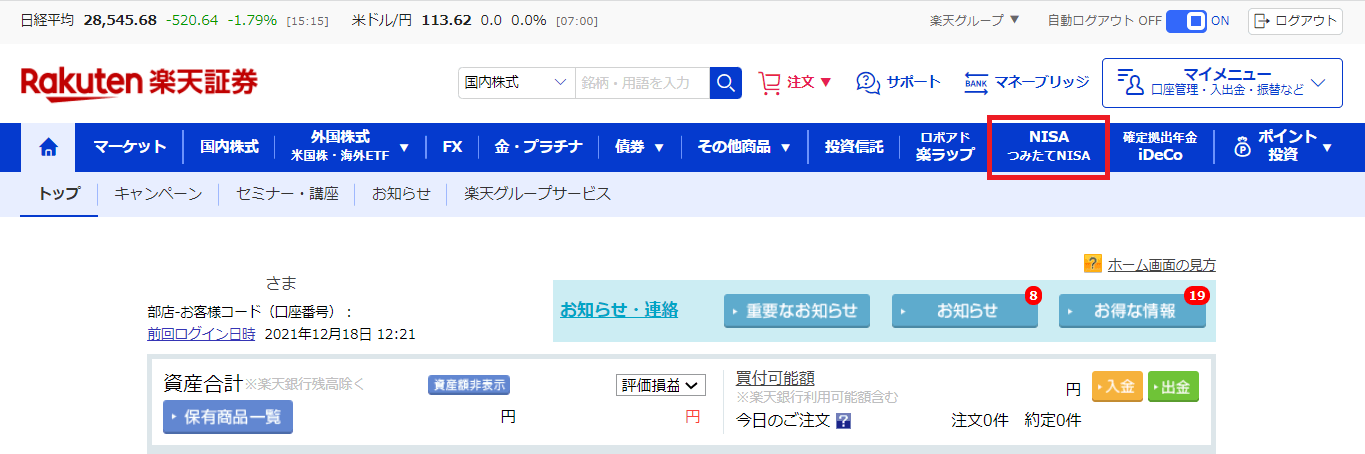
ステップ2:「ファンドを探す」をクリック
つみたてNISAのトップ画面が表示されますので、「ファンドを探す」をクリックします。
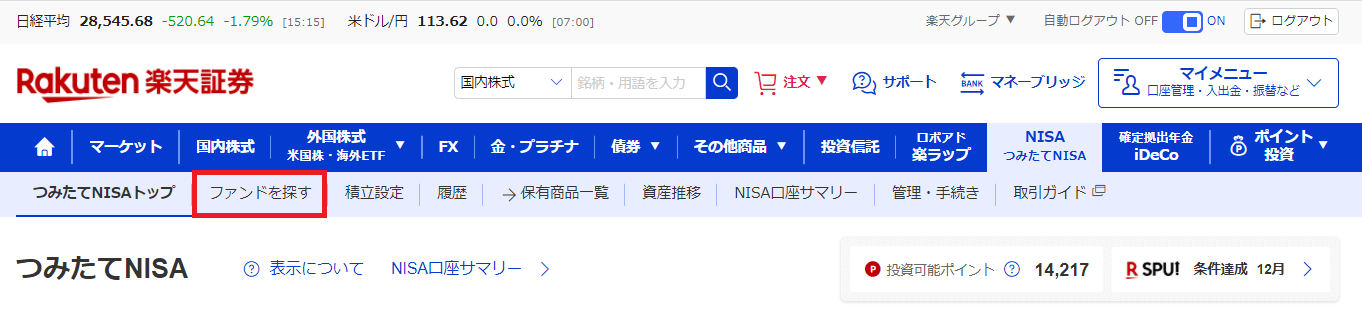
ステップ3:「自分で一から選ぶ つみたてNISAファンド一覧へ」ボタンをクリック
「ファンドを探す」画面が表示されますので、一番下の 「自分で一から選ぶ つみたてNISAファンド一覧へ」ボタンをクリックします。
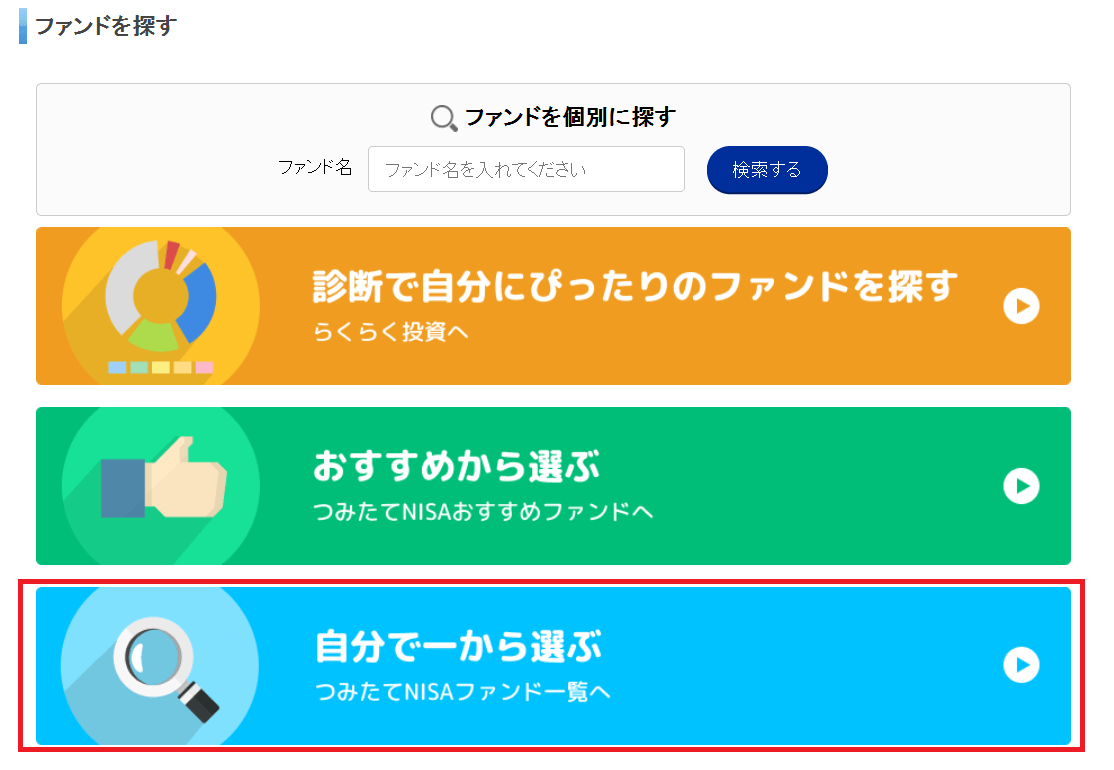
ステップ4:検索条件を選んで対象商品を絞る
179件ものファンド一覧が表示されるので、画面左の「検索条件」から「インデックス区分」の項目の「インデックスのみ」、「資産タイプ」の項目の「株式」、「投資対象地域」の項目の「グローバル(日本含む)」を順にクリックしていきます。
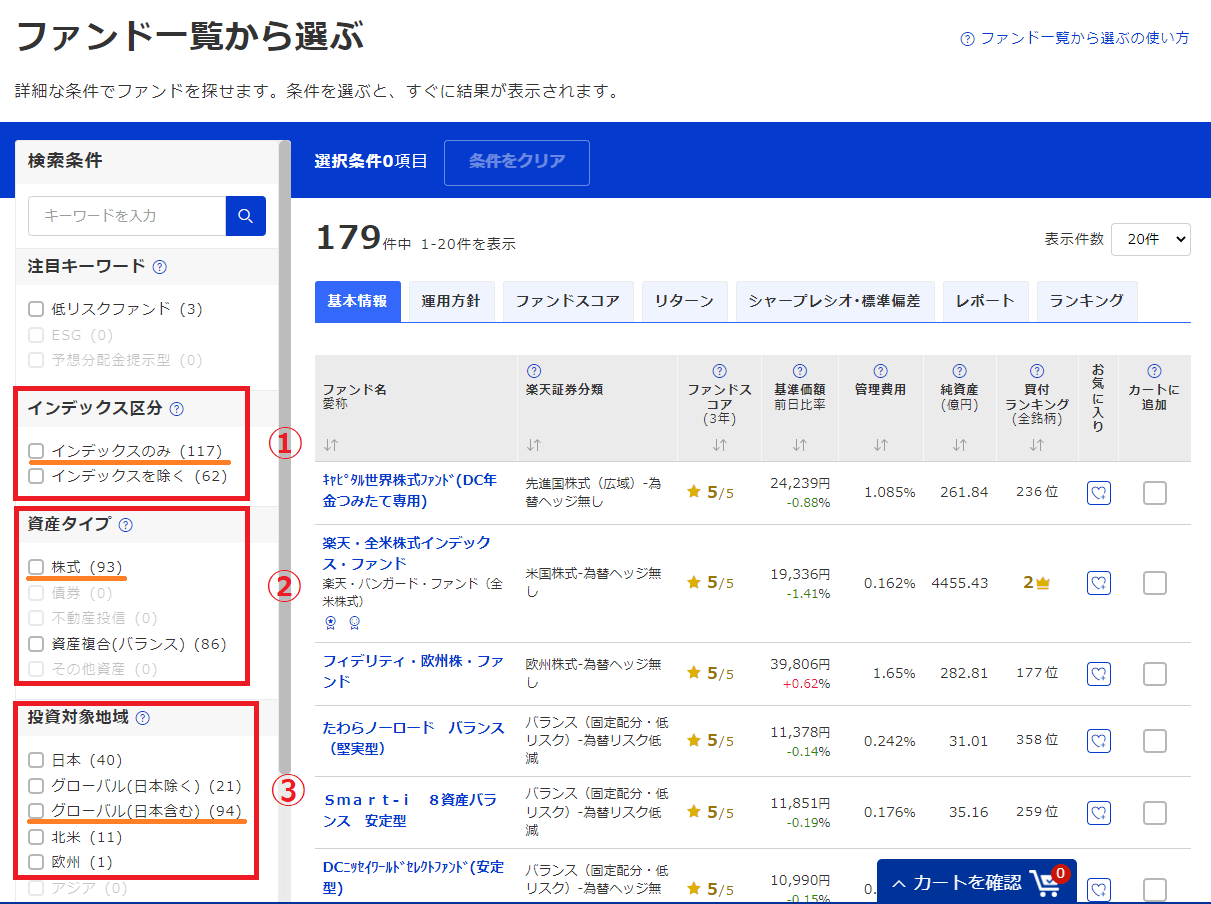
ステップ5:eMAXIS Slim全世界株式(オールカントリー)を選択
179件あったファンドが9つの全世界株式インデックスファンドに絞られるので、一番上に表示されている eMAXIS Slim全世界株式(オール・カントリー)の右側にある「カートに追加」のチェックボックスをクリックします。
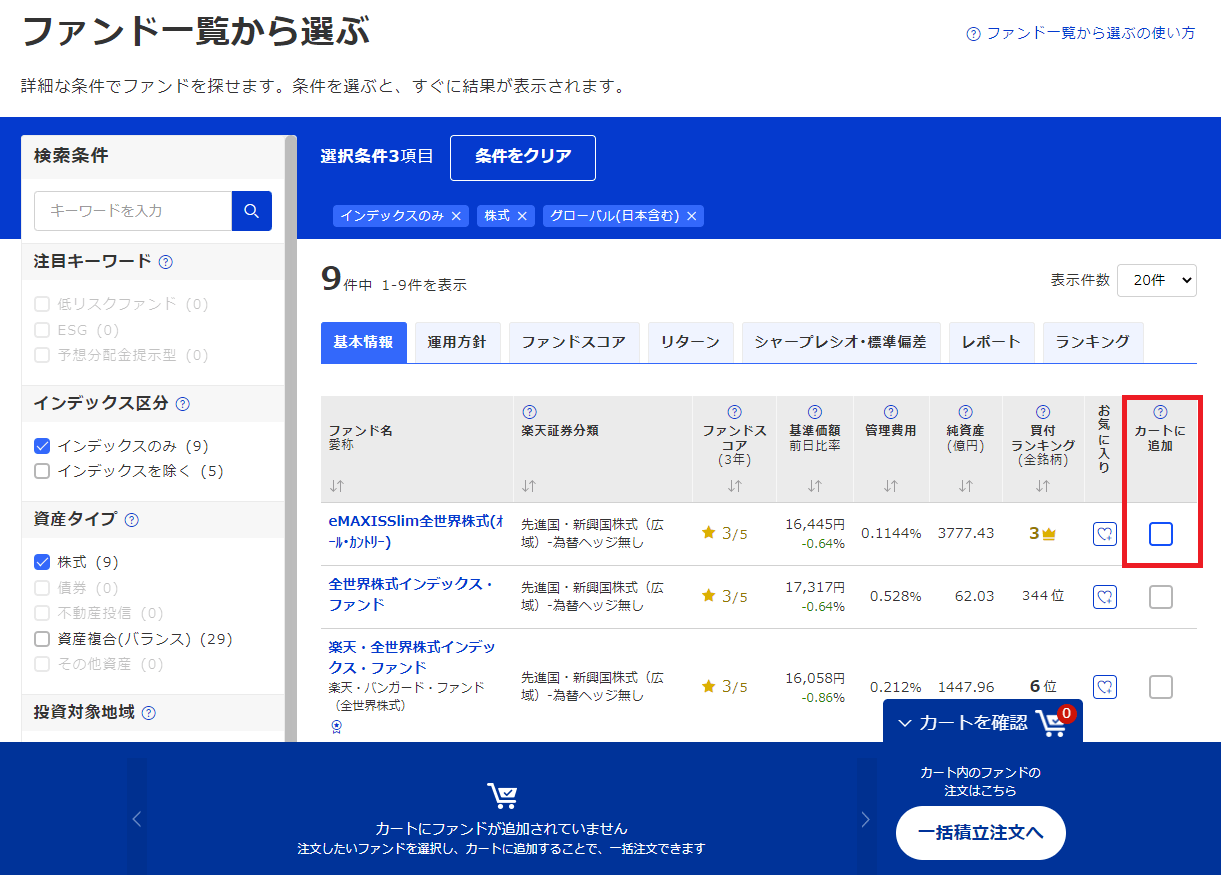
ステップ6:カート内の一括積立注文へをクリック
ページ下部の「カートを確認」部分にeMAXIS Slim全世界株式(オール・カントリー)が追加されるので、右側の「一括積立注文へ」ボタンをクリックします。
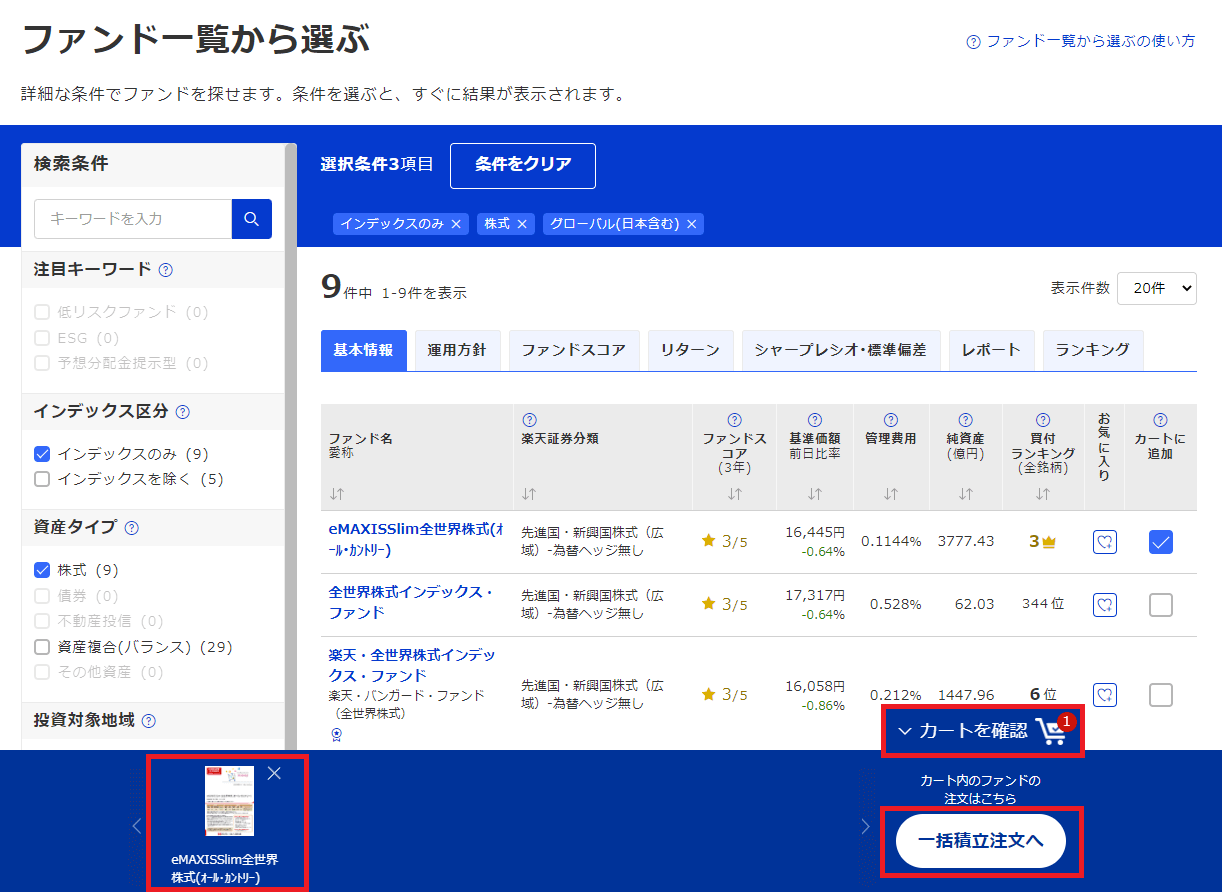
カート内の商品や「一括積立注文へ」ボタンが表示されない場合は、「カートを確認」ボタンを押すと表示されます。
ステップ7:積立注文の引き落とし方法と積立指定日を選択
積立注文の画面で「引落方法と積立指定日の選択」という項目が表示されますが、「楽天カードクレジット決済」の選択がオススメです。

「楽天カードクレジット決済」をオススメする理由については、楽天証券をオススメする理由6つ【つみたてNISA】をご覧ください。
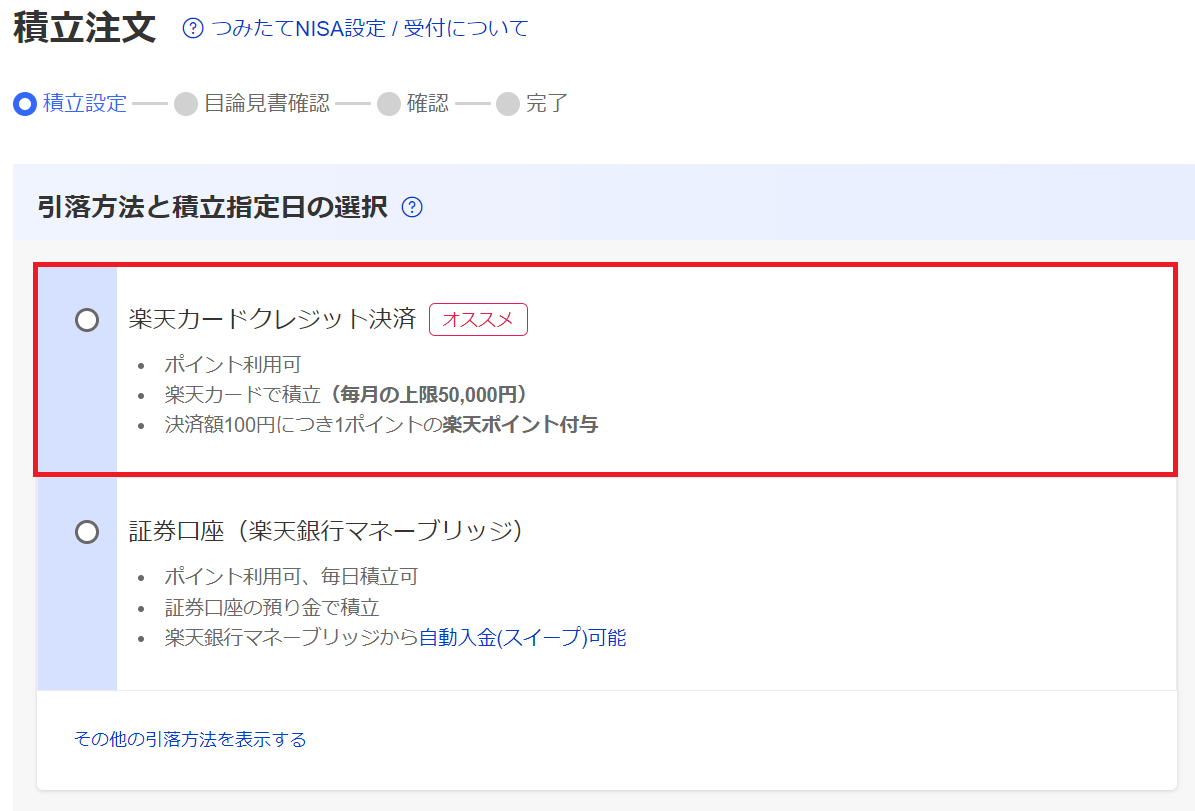
「楽天カードクレジット決済」を選択すると積立指定日は自動的に毎月1日あるいは8日となります。

2021年6月20日以降に初めて楽天カードクレジット決済による積立をした場合は毎月8日、2021年6月19日以前に楽天カードクレジット決済による積立をした場合は毎月1日となります。
「引落方法と積立指定日の選択」という項目で「証券口座(楽天銀行マネーブリッジ)」を選択した場合は、積立指定日は「毎月」の任意の指定日あるいは「毎日」を選択できます。
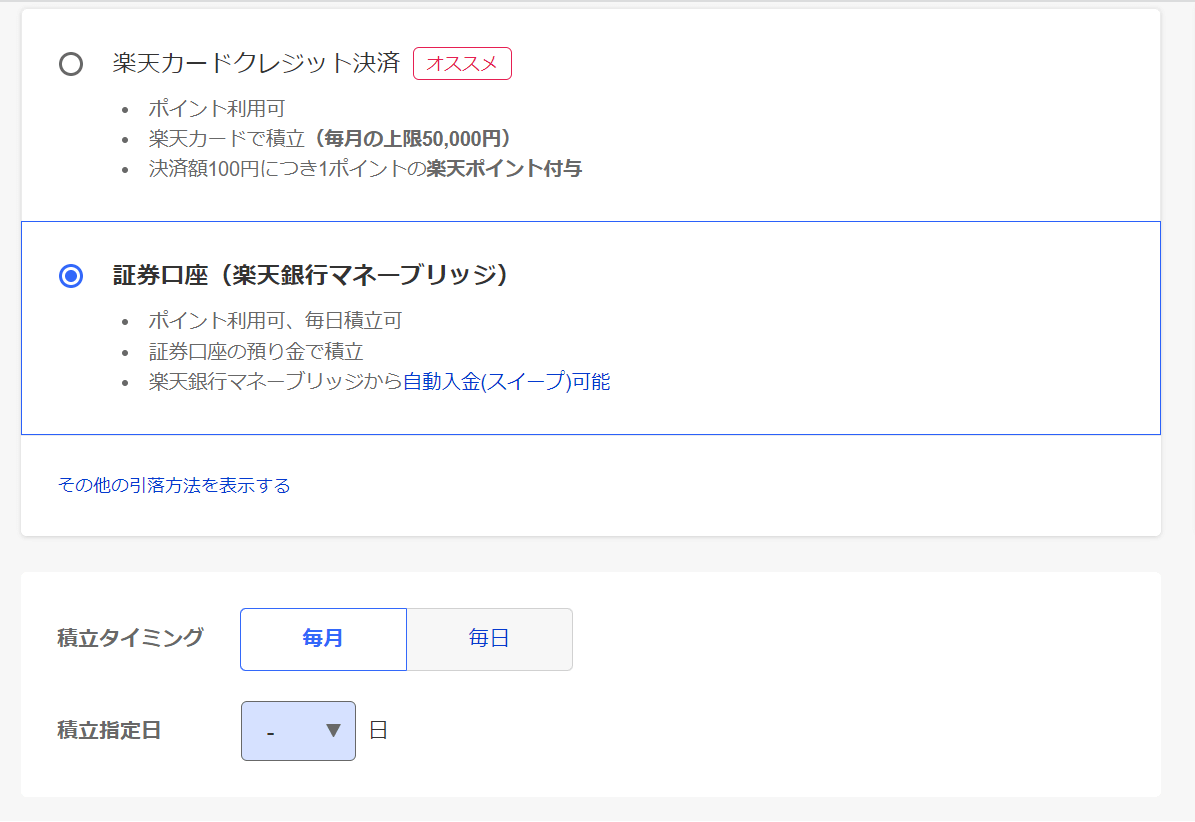
ステップ8:積立注文の積立金額を設定
積立注文の引き落とし方法と積立指定日が決まったら「積立金額の設定」項目が表示されますので、「毎月の積立金額」に毎月積立したい金額を入力しましょう。
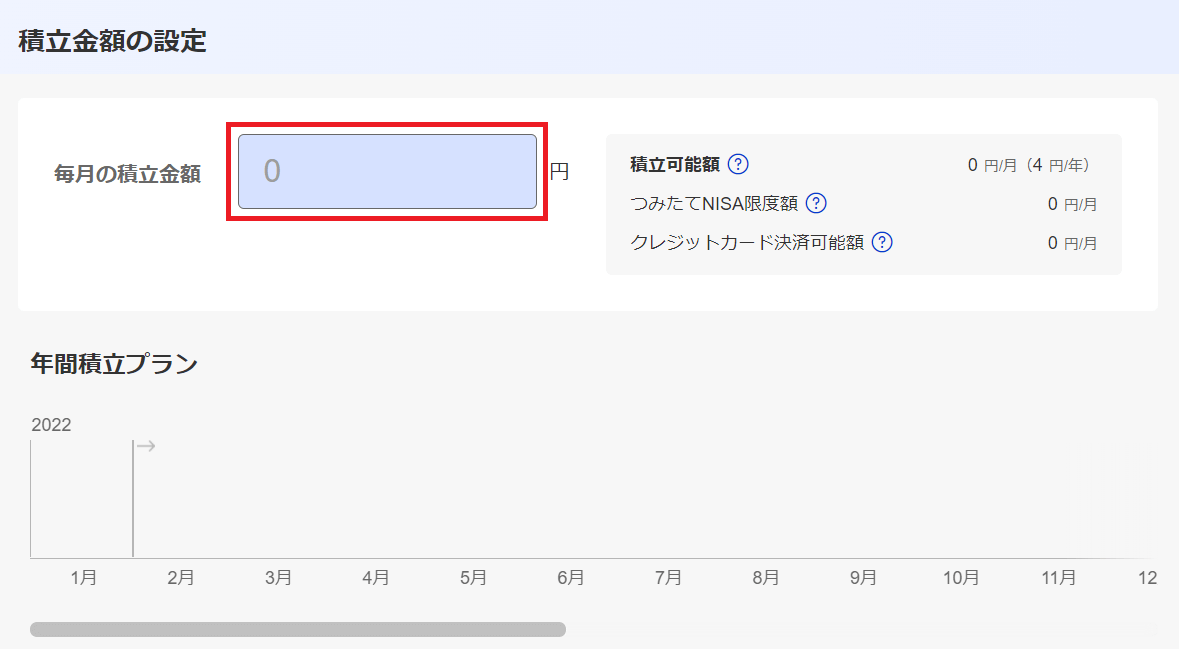
ステップ9:分配金コースを選択
「分配金コース」の項目右下にある「分配金コースを確認する」をクリックするとファンド名に「eMAXIS Slim 全世界株式(オール・カントリー)」が表示されます。
右側に分配金「受取型」が表示されるので、クリックして「再投資型」に変更しておきましょう。
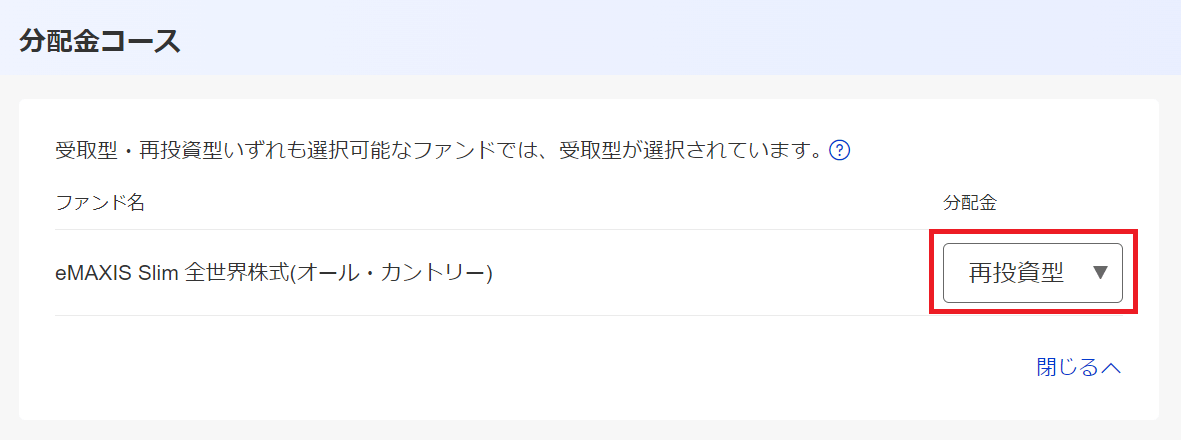
eMAXIS Slim全世界株式(オール・カントリー)は基本分配金がないため「受取型」「再投資型」どちらを選んでも同じですが、将来的にはわかりません。
今後、分配金が発生する可能性を考慮すれば「再投資型」にしておく方が良いでしょう。
ステップ10:ポイント利用のコースと設定を確認
「ポイント利用」の項目では、「現在のコース」が「楽天ポイントコース」になっているか確認します。
「楽天証券ポイントコース」になっている場合は「楽天ポイントコース」に変更しておきましょう。
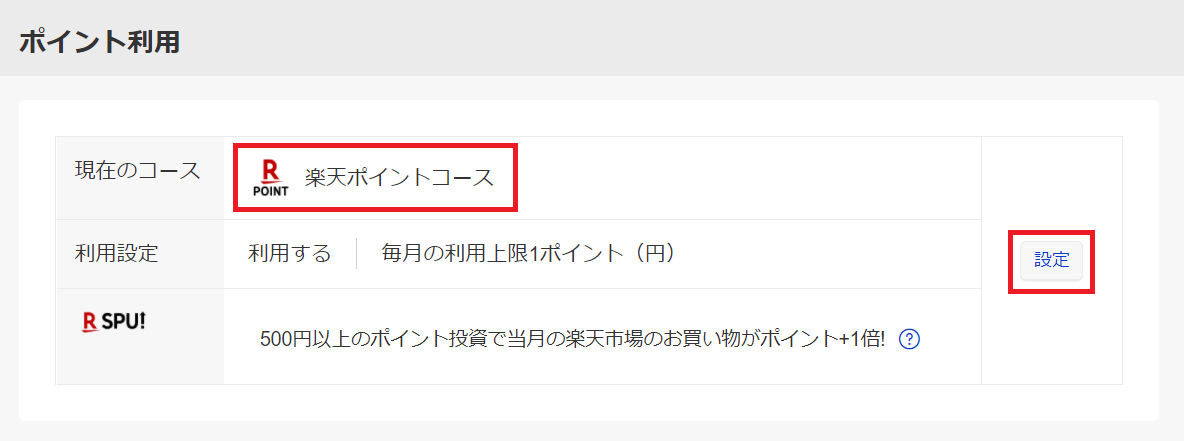
楽天市場のスーパーポイントアッププログラム(SPU)最大+1倍達成のためには、「楽天ポイントコース」の設定が必須です。
詳しくは楽天証券をオススメする理由6つ【つみたてNISA】のSPU達成条件その1:楽天ポイントコースの設定をご覧ください。
続いて「ポイント利用」項目右側の「設定」ボタンをクリックします。
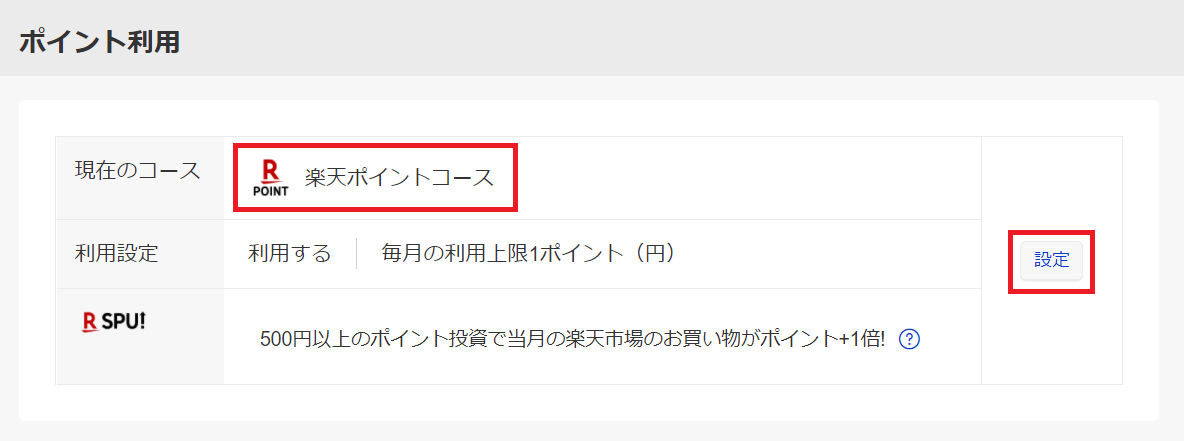
「ポイント利用」項目右側の「設定」ボタンを押すと「ポイント利用設定」画面が開くので「ポイント利用」は「利用する」、ポイント利用方法はお好きなように設定しましょう。
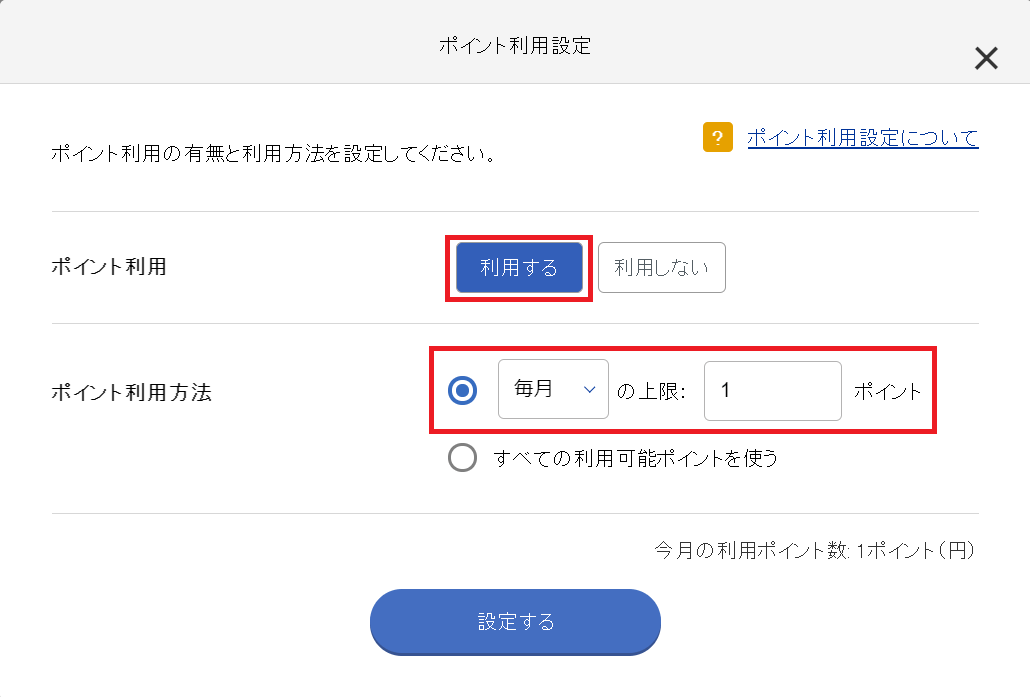

SPU条件達成のためには毎月の上限:1ポイント以上が必要です。
ステップ11:目論見書を確認する
積立注文画面一番下の「目論見書の確認へ」ボタンをクリックすると目論見書確認の画面へ切り替わります。
「目論見書の確認」項目の右側にある「目論見書の閲覧」ボタンをクリックします。
目論見書とは、購入しようとしている投資信託ついて投資判断に必要な重要事項を説明をした書類のことです。投資信託に関する重要事項説明書のことですね。
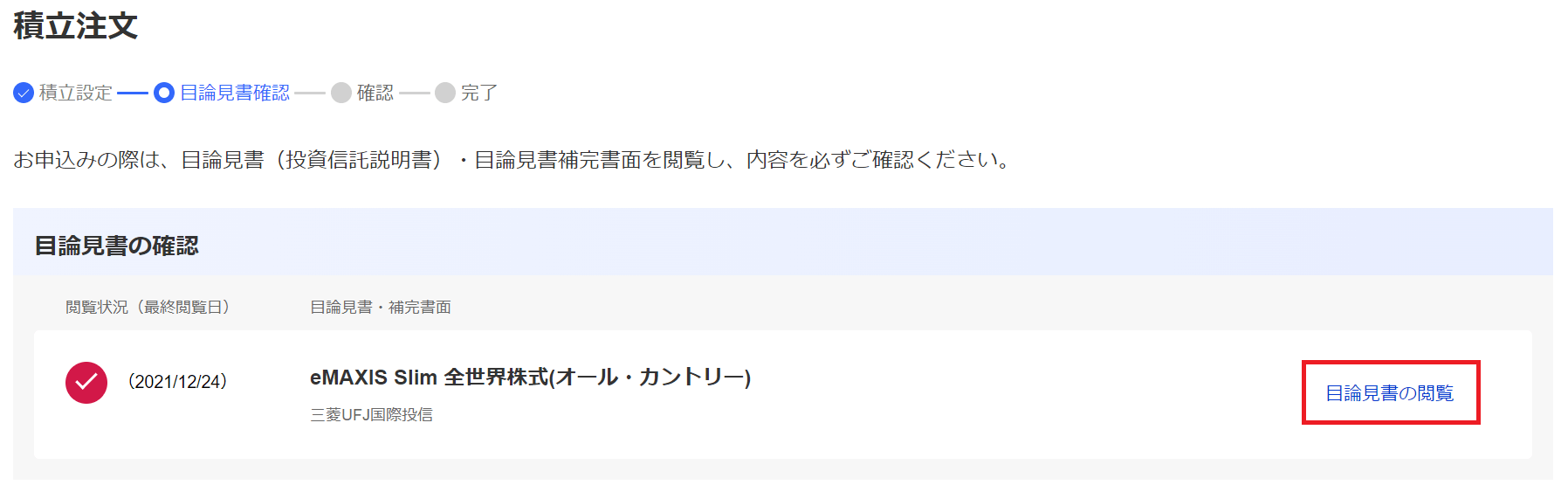
あるいは画面下に表示されている「未確認の書面を閲覧する」ボタンをクリックします。
「目論見書・補完説明書の確認と同意」が開きますので、ひと通り目を通したら右下の「確認」ボタンをクリックします。
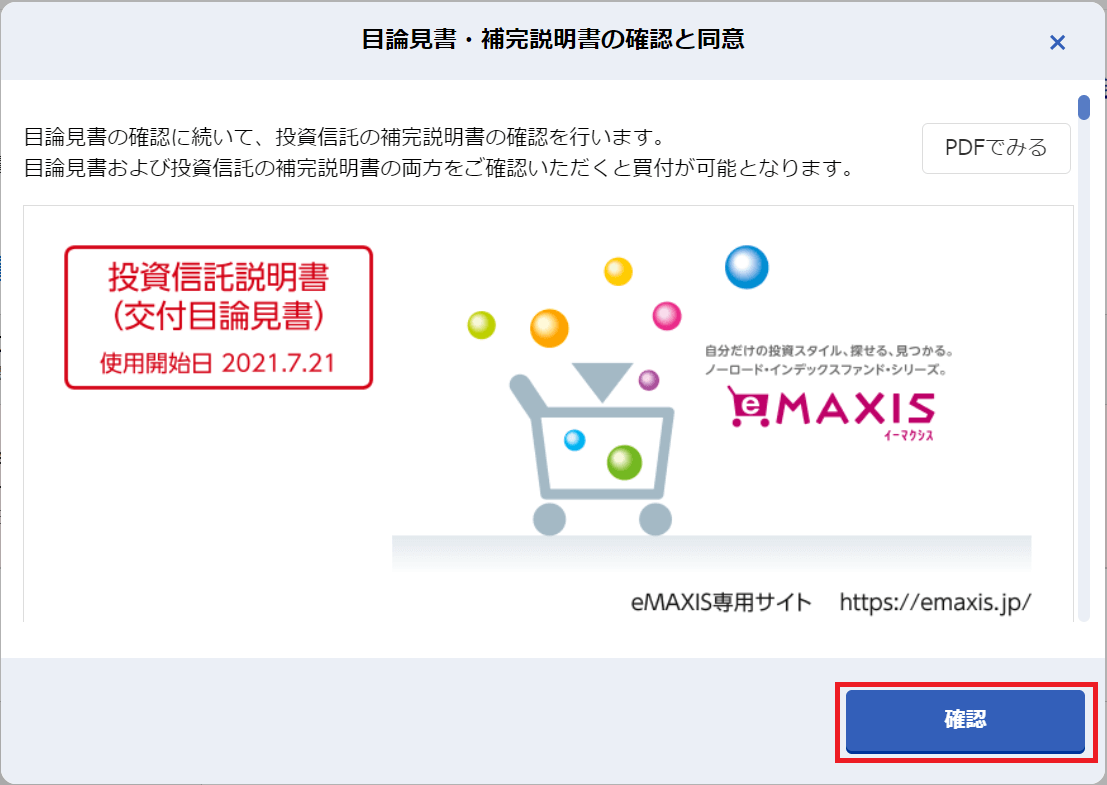
続いて「投資信託の補完説明書」が表示されるので、ひと通り読んだら右下の「注文内容確認へ」ボタンをクリックします。
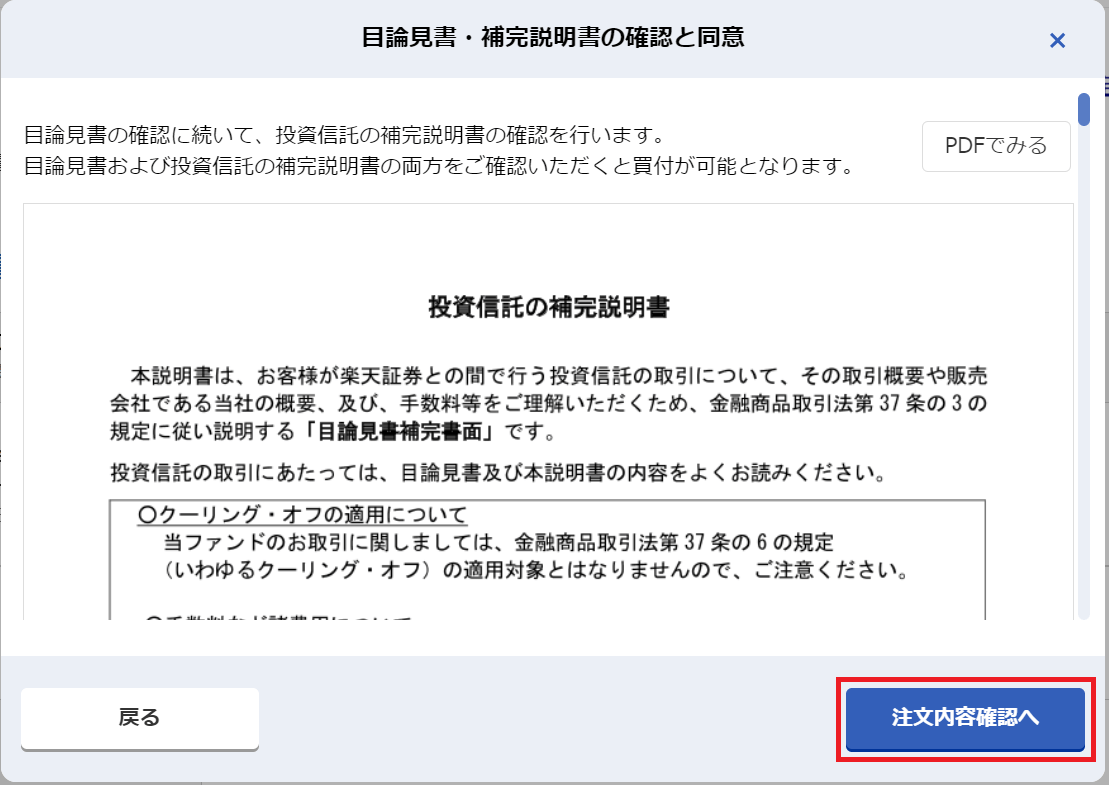
ステップ12:積立注文の内容確認を行い、注文する
積立注文の最終確認画面が表示されますので、以下の項目をしっかりと確認しましょう。

間違いがなければ、取引暗証番号を入力して「注文する」ボタンをクリックします。

以上でeMAXIS Slim全世界株式(オールカントリー)の注文は完了です。お疲れさまでした!
つみたてNISA注文設定の確認
eMAXIS Slim全世界株式(オールカントリー)の注文が完了したら、きちんと注文できているか確認しましょう。
楽天証券のトップページからメニュー右側の「NISA/つみたてNISA」をクリック→「つみたてNISAトップ」 のメニューから「積立設定」をクリックします。

つみたてNISAの積立設定一覧が表示されます。
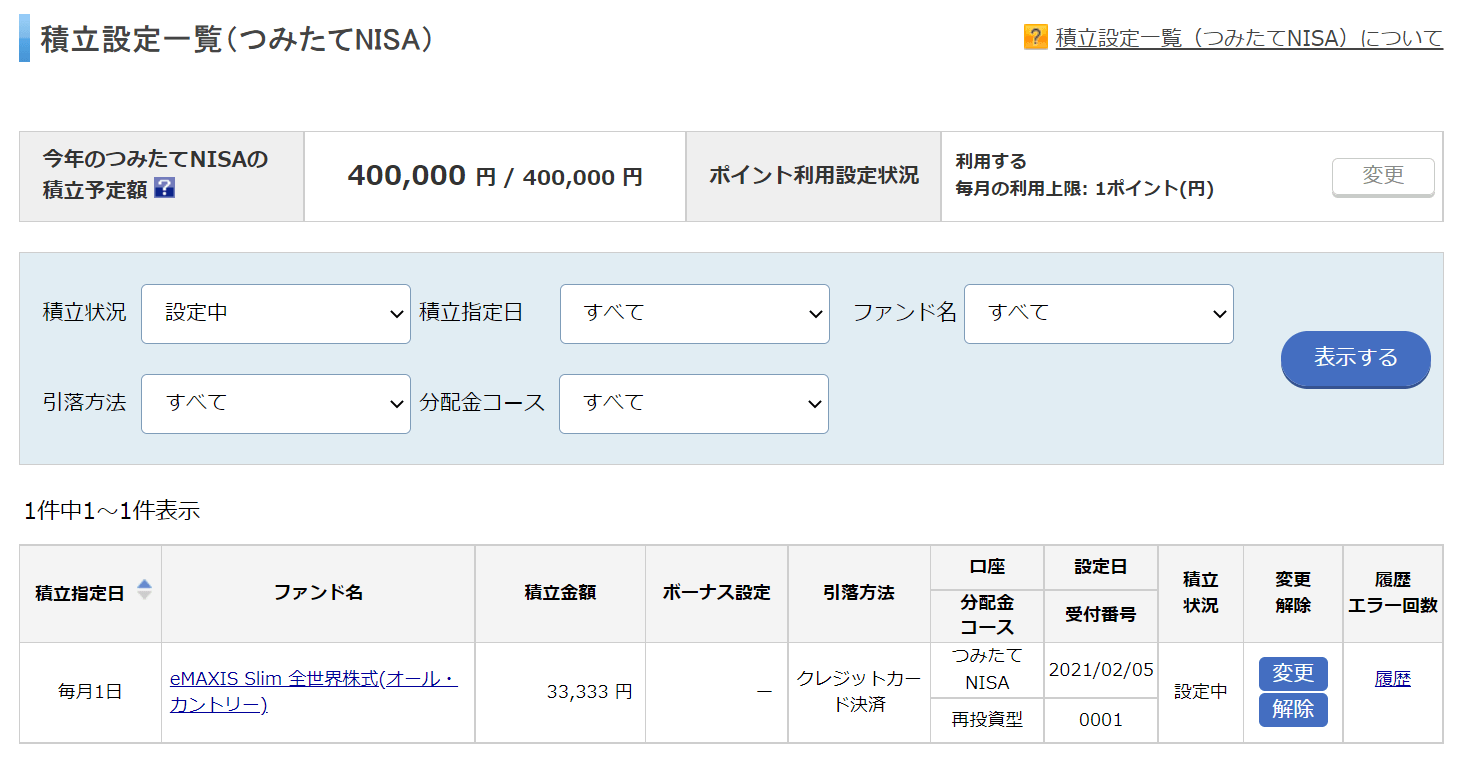
積立金額や増額の設定を変更したい場合は「変更」ボタンを押すと「つみたてNISA設定 / 訂正」画面に切り替わります。
内容変更の上で最下部の「内容確認へ」ボタンを押し、取引暗証番号を入力して「設定する」ボタンを押すと変更が反映されます。
以上、eMAXIS Slim全世界株式(オールカントリー)を例に、楽天証券の「つみたてNISA」対象商品の買い方について解説しました。

なお、「今年のつみたてNISA枠を最大限利用する (増額の設定)」方法もありますが、少しややこしいので今回は割愛させて頂きました。

